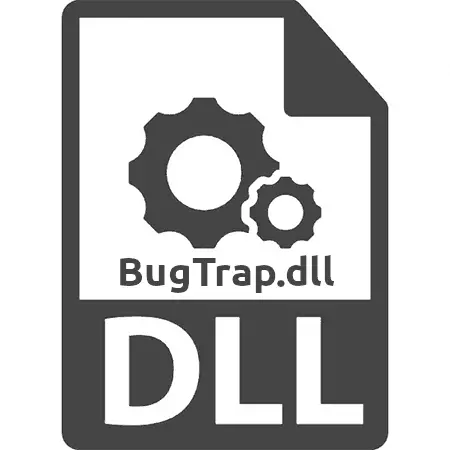
ಸಿಸ್ಟಮ್ನಲ್ಲಿ BugTrap.dll ಡೈನಾಮಿಕ್ ಲೈಬ್ರರಿಯ ಅನುಪಸ್ಥಿತಿಯಿಂದಾಗಿ ಕೆಲವು ಬಳಕೆದಾರರಲ್ಲಿ ಸ್ಟ್ಯಾಕರ್ ಆಟಗಳಲ್ಲಿ ಪ್ರಾರಂಭವಾಗುವುದಿಲ್ಲ. ಅದೇ ಸಮಯದಲ್ಲಿ, ಒಂದು ಸಂದೇಶವು ಸುಮಾರು ಕೆಳಗಿನ ಪಾತ್ರದ ಕಂಪ್ಯೂಟರ್ ಪರದೆಯಲ್ಲಿ ಕಂಡುಬರುತ್ತದೆ: "ಕಂಪ್ಯೂಟರ್ನಲ್ಲಿ ಯಾವುದೇ bugtrap.dll ಇಲ್ಲ. ಪ್ರೋಗ್ರಾಂ ಅನ್ನು ಪ್ರಾರಂಭಿಸುವುದು ಅಸಾಧ್ಯ. " ಸಮಸ್ಯೆಯು ಸರಳವಾಗಿ ಪರಿಹರಿಸಲ್ಪಟ್ಟಿದೆ, ನೀವು ಹಲವಾರು ವಿಧಗಳಲ್ಲಿ ಬಳಸಬಹುದು, ಇದನ್ನು ಲೇಖನದಲ್ಲಿ ಹೆಚ್ಚು ವಿವರವಾಗಿ ವಿವರಿಸಲಾಗುತ್ತದೆ.
ವಿಧಾನ 1: bugtrap.dll ಅನ್ನು ಡೌನ್ಲೋಡ್ ಮಾಡಿ
BugTrap.dll ಜೊತೆ ಸಮಸ್ಯೆಗೆ ಅತ್ಯುತ್ತಮ ಪರಿಹಾರ ಸ್ವಯಂ ಲೋಡ್ ಮತ್ತು ಈ ಫೈಲ್ ಅನ್ನು ಸ್ಥಾಪಿಸುತ್ತದೆ. ಪ್ರಕ್ರಿಯೆಯು ತುಂಬಾ ಸರಳವಾಗಿದೆ: ನೀವು DLL ಅನ್ನು ಡೌನ್ಲೋಡ್ ಮಾಡಿ ಮತ್ತು ಆಟದ ಕ್ಯಾಟಲಾಗ್ನಲ್ಲಿರುವ "ಬಿನ್" ಫೋಲ್ಡರ್ಗೆ ಚಲಿಸಬೇಕಾಗುತ್ತದೆ.
- ಡೆಸ್ಕ್ಟಾಪ್ನಲ್ಲಿ ಸ್ಟಾಕರ್ ಶಾರ್ಟ್ಕಟ್ ಅನ್ನು ಬಲ ಕ್ಲಿಕ್ ಮಾಡಿ ಮತ್ತು ಮೆನುವಿನಲ್ಲಿ "ಪ್ರಾಪರ್ಟೀಸ್" ಸ್ಟ್ರಿಂಗ್ ಅನ್ನು ಆಯ್ಕೆ ಮಾಡಿ.
- ತೆರೆಯುವ ವಿಂಡೋದಲ್ಲಿ, "ವರ್ಕಿಂಗ್ ಫೋಲ್ಡರ್" ಕ್ಷೇತ್ರದ ವಿಷಯಗಳನ್ನು ನಕಲಿಸಿ.
- ನಕಲಿಸಿದ ಪಠ್ಯವನ್ನು "ಎಕ್ಸ್ಪ್ಲೋರರ್" ವಿಳಾಸ ಪಟ್ಟಿಯಲ್ಲಿ ಸೇರಿಸಿ ಮತ್ತು Enter ಅನ್ನು ಒತ್ತಿರಿ.
- "ಬಿನ್" ಫೋಲ್ಡರ್ಗೆ ಹೋಗಿ.
- ಎರಡನೇ "ಎಕ್ಸ್ಪ್ಲೋರರ್" ವಿಂಡೋವನ್ನು ತೆರೆಯಿರಿ ಮತ್ತು bugtrap.dll ಫೈಲ್ನೊಂದಿಗೆ ಫೋಲ್ಡರ್ಗೆ ಹೋಗಿ.
- ಕೆಳಗಿರುವ ಸ್ಕ್ರೀನ್ಶಾಟ್ನಲ್ಲಿ ತೋರಿಸಿರುವಂತೆ ಅದನ್ನು ಒಂದು ವಿಂಡೋದಿಂದ ಇನ್ನೊಂದಕ್ಕೆ ಎಳೆಯಿರಿ ("ಬಿನ್" ಫೋಲ್ಡರ್ನಲ್ಲಿ.
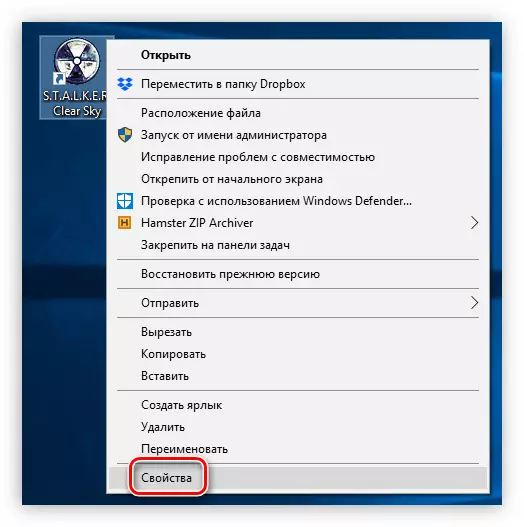
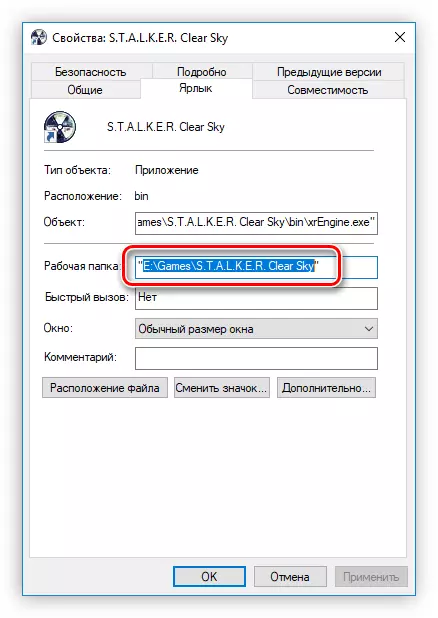
ಗಮನಿಸಿ: ನಕಲು ಮಾಡುವಾಗ, ಉಲ್ಲೇಖಗಳನ್ನು ಆಯ್ಕೆ ಮಾಡಬೇಡಿ.
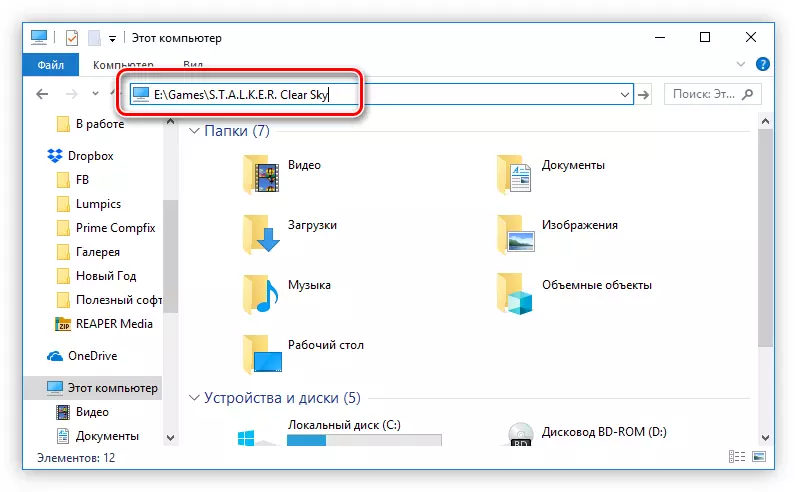
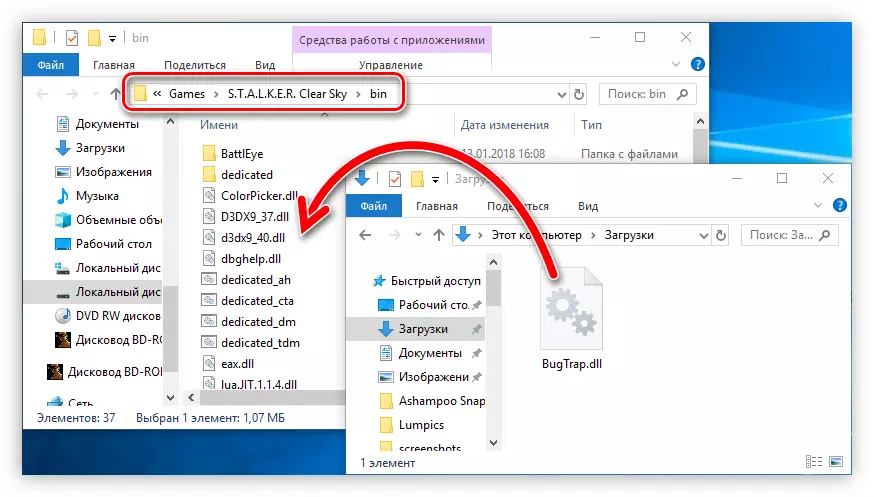
ಗಮನಿಸಿ: ಕೆಲವು ಸಂದರ್ಭಗಳಲ್ಲಿ, ಚಲಿಸಿದ ನಂತರ, ವ್ಯವಸ್ಥೆಯು ಸ್ವಯಂಚಾಲಿತವಾಗಿ ಗ್ರಂಥಾಲಯವನ್ನು ನೋಂದಾಯಿಸುವುದಿಲ್ಲ, ಆದ್ದರಿಂದ ಆಟವು ಇನ್ನೂ ದೋಷವನ್ನು ನೀಡುತ್ತದೆ. ನಂತರ ನೀವು ಈ ಕ್ರಿಯೆಯನ್ನು ನೀವೇ ನಿರ್ವಹಿಸಬೇಕಾಗಿದೆ. ನಮ್ಮ ಸೈಟ್ನಲ್ಲಿ ಎಲ್ಲವೂ ವಿವರವಾಗಿ ವಿವರಿಸುವ ಲೇಖನವಿದೆ.
ಇನ್ನಷ್ಟು ಓದಿ: ವಿಂಡೋಸ್ನಲ್ಲಿ ಡೈನಾಮಿಕ್ ಲೈಬ್ರರಿಯನ್ನು ನೋಂದಾಯಿಸಿ
ವಿಧಾನ 2: ಆಟವನ್ನು ಮರುಸ್ಥಾಪಿಸಿ
ಪಂದ್ಯವನ್ನು ಮರುಸ್ಥಾಪಿಸುವುದು ದೋಷನಿವಾರಣೆಯ ಅತ್ಯುತ್ತಮ ಸಮಸ್ಯೆಯಾಗಿದೆ. ಆದರೆ ಆಟವು ಅಧಿಕೃತ ವಿತರಕರಿಂದ ಖರೀದಿಸಲ್ಪಟ್ಟಿದ್ದರೆ ಮಾತ್ರ ಖಾತರಿಪಡಿಸಲಾಗುವುದು, ಅದೇ ಯಶಸ್ಸು ಅಸಂಭವವಾಗಿದೆ.ವಿಧಾನ 3: ವಿರೋಧಿ ವೈರಸ್ ವಿನಾಯಿತಿಗಳಿಗೆ BugTrap.dll ಅನ್ನು ಸೇರಿಸುವುದು
ಸ್ಟಾಕರ್ ಅನ್ನು ಸ್ಥಾಪಿಸಿದಾಗ ನೀವು ಆಂಟಿವೈರಸ್ನಿಂದ ಬೆದರಿಕೆಯ ಬಗ್ಗೆ ಸಂದೇಶವನ್ನು ಗಮನಿಸಿದರೆ, ಹೆಚ್ಚಾಗಿ, ಅವರು ಬಗ್ರಂಪ್.ಡಿಲ್ ಅನ್ನು ಸಂಪರ್ಕತಡೆಯಲ್ಲಿ ಇರಿಸಿದರು. ಆಟವು ಕಾಣಿಸಿಕೊಳ್ಳುವ ಆಟವನ್ನು ಸ್ಥಾಪಿಸಿದ ನಂತರ ಇದು ಕಾರಣವಾಗಿದೆ. ಸ್ಥಳಕ್ಕೆ ಫೈಲ್ ಅನ್ನು ಹಿಂದಿರುಗಿಸಲು, ಆಂಟಿವೈರಸ್ ಪ್ರೋಗ್ರಾಂನ ಹೊರಗಿಡುವಿಕೆಗೆ ನೀವು ಅದನ್ನು ಸೇರಿಸಬೇಕಾಗಿದೆ. ಆದರೆ ಇದು ಫೈಲ್ನ ಸವಾಲನ್ನು ಹೊಂದಿರುವ ಸಂಪೂರ್ಣ ವಿಶ್ವಾಸದಿಂದ ಮಾತ್ರ ಇದನ್ನು ಮಾಡಲು ಸೂಚಿಸಲಾಗುತ್ತದೆ, ಏಕೆಂದರೆ ಇದು ನಿಜವಾಗಿಯೂ ವೈರಸ್ಗೆ ಸೋಂಕಿಗೆ ಒಳಗಾಗಬಹುದು. ಸೈಟ್ ವಿವರವಾದ ಸೂಚನೆಯೊಂದಿಗೆ ಲೇಖನವನ್ನು ಹೊಂದಿದೆ, ಹೇಗೆ ಆಂಟಿವೈರಸ್ ಅನ್ನು ಹೊರತುಪಡಿಸಿ ಫೈಲ್ಗಳನ್ನು ಸೇರಿಸುವುದು.
ಇನ್ನಷ್ಟು ಓದಿ: ವಿರೋಧಿ ವೈರಸ್ ಸಾಫ್ಟ್ವೇರ್ನ ಹೊರಗಿಡುವಿಕೆಗೆ ಫೈಲ್ ಅನ್ನು ಸೇರಿಸಿ
ವಿಧಾನ 4: ಆಂಟಿವೈರಸ್ ಅನ್ನು ಆಫ್ ಮಾಡಿ
ಆಂಟಿವೈರಸ್ bugtrap.dll ಅನ್ನು ಕ್ವಾಂಟೈನ್ಗೆ ಸೇರಿಸಲಿಲ್ಲ, ಆದರೆ ಅದನ್ನು ಡಿಸ್ಕ್ನಿಂದ ಸಂಪೂರ್ಣವಾಗಿ ಅಳಿಸಿಹಾಕಬಹುದು. ಈ ಸಂದರ್ಭದಲ್ಲಿ, ಸ್ಟಾಕರ್ನ ಅನುಸ್ಥಾಪನೆಯನ್ನು ಪುನರಾವರ್ತಿಸಲು ಅಗತ್ಯವಿರುತ್ತದೆ, ಆದರೆ ಅಂಗವಿಕಲ ಆಂಟಿವೈರಸ್ ಮಾತ್ರ. ಕಡತವು ಯಾವುದೇ ಸಮಸ್ಯೆಗಳಿಲ್ಲದೆ ಅನ್ಪ್ಯಾಕಿಂಗ್ ಮಾಡುವುದು ಮತ್ತು ಆಟವು ಪ್ರಾರಂಭವಾಗುತ್ತದೆ, ಆದರೆ ಫೈಲ್ ಇನ್ನೂ ಸೋಂಕಿಗೆ ಒಳಗಾಗುತ್ತದೆ, ನಂತರ ಆಂಟಿವೈರಸ್ ಅನ್ನು ತಿರುಗಿಸಿದ ನಂತರ ಅದು ಅಳಿಸಿಹಾಕುತ್ತದೆ ಅಥವಾ ಸಂಪರ್ಕತಡೆಯಲ್ಲಿ ಇರಿಸಲಾಗುತ್ತದೆ.
ಇನ್ನಷ್ಟು ಓದಿ: ವಿಂಡೋಸ್ನಲ್ಲಿ ಆಂಟಿವೈರಸ್ ಅನ್ನು ಡಿಸ್ಕನೆಕ್ಟ್ ಮಾಡಿ
ಈ ಅನುಸ್ಥಾಪನಾ ಗ್ರಂಥಾಲಯದಲ್ಲಿ bugtrap.dll ಅನ್ನು ಪರಿಗಣಿಸಬಹುದು. ಈಗ ಆಟದ ಸಮಸ್ಯೆಗಳಿಲ್ಲದೆ ಪ್ರಾರಂಭಿಸಬೇಕು.
